
Giáo trình Hệ điều hành Windows (Nghề: Tin học văn phòng - Trung cấp) - Trường Cao đẳng Cơ giới (2022)
lượt xem 4
download
 Download
Vui lòng tải xuống để xem tài liệu đầy đủ
Download
Vui lòng tải xuống để xem tài liệu đầy đủ
Giáo trình Hệ điều hành Windows (Nghề: Tin học văn phòng - Trung cấp) được biên soạn gồm các nội dung chính sau: Tìm hiểu hệ điều hành Windows XP; Làm việc với các thành phần trên cửa sổ Desktop; Cửa sổ chương trình ứng dụng; Làm việc với Windows Explorer; Thiết lập môi trường tiếng Việt trong Windows XP; Làm việc với Control Panel. Mời các bạn cùng tham khảo!
Bình luận(0) Đăng nhập để gửi bình luận!
Nội dung Text: Giáo trình Hệ điều hành Windows (Nghề: Tin học văn phòng - Trung cấp) - Trường Cao đẳng Cơ giới (2022)
- BỘ NÔNG NGHIỆP VÀ PHÁT TRIỂN NÔNG THÔN TRƯỜNG CAO ĐẲNG CƠ GIỚI GIÁO TRÌNH MÔ ĐUN: HỆ ĐIỀU HÀNH WINDOWS NGHỀ: TIN HỌC VĂN PHÒNG TRÌNH ĐỘ: TRUNG CẤP Ban hành kèm theo Quyết định số: / QĐ-CĐCG ngày … tháng.... năm…… của Trường cao đẳng Cơ giới Quảng Ngãi, năm 2022 (Lưu hành nội bộ) 1
- TUYÊN BỐ BẢN QUYỀN Tài liệu này thuộc loại sách giáo trình nên các nguồn thông tin có thể được phép dùng nguyên bản hoặc trích dùng cho các mục đích về đào tạo và tham khảo. Mọi mục đích khác mang tính lệch lạc hoặc sử dụng với mục đích kinh doanh thiếu lành mạnh sẽ bị nghiêm cấm. 2
- LỜI GIỚI THIỆU Trong hệ thống kiến thức chuyên ngành trang bị cho sinh viên nghề Tin học văn phòng, mô đun Hệ điều hành Windows góp phần cung cấp những nội dung liên quan đến việc mô tả các phương pháp giải quyết các bài toán điều khiển hoạt động của hệ thống máy tính. Các nội dung chính được trình bày trong tài liệu này gồm các bài: Bài mở đầu: Tổng quan hệ điều hành Bài 1. Tìm hiểu hệ điều hành Windows XP Bài 2. Làm việc với các thành phần trên cửa sổ Desktop Bài 3. Cửa sổ chương trình ứng dụng Bài 4. Làm việc với Windows Explorer Bài 5. Thiết lập môi trường tiếng Việt trong Windows XP Bài 6. Làm việc với Control Panel Bài 7. Một số thủ thuật Mặc dù có rất nhiều cố gắng, nhưng không tránh khỏi những khiếm khuyết, rất mong nhận được sự đóng góp ý kiến của độc giả để giáo trình được hoàn thiện hơn. Quảng Ngãi, ngày .... tháng .... năm 20..... Tham gia biên soạn 1. Đoàn Ngọc Nghĩa Chủ biên 2. ………….............. 3. ……….............…. 3
- MỤC LỤC LỜI GIỚI THIỆU............................................................................................................... 3 MỤC LỤC ........................................................................................................................... 4 BÀI MỞ ĐẦU ................................................................................................................... 14 1.1. Định nghĩa Hệ điều hành ......................................................................................... 14 1.2. Các thành phần của hệ điều hành: ............................................................................ 15 1.2.1 Quản lý tiến trình ................................................................................................ 16 1.2.2. Quản lý bộ nhớ chính: ....................................................................................... 16 1.2.3. Quản lý bộ nhớ phụ: .......................................................................................... 16 1.2.4. Quản lý hệ thống vào/ ra:................................................................................... 16 1.2.5. Quản lý hệ thống tập tin: ................................................................................... 16 1.2.6. Hệ thống bảo vệ: ................................................................................................ 17 1.2.7. Hệ thống thông dịch lệnh:.................................................................................. 17 1.3. Các tính chất cơ bản của hệ điều hành. .................................................................... 17 1.3.1. Tin cậy ............................................................................................................... 17 1.3.2. An toàn ............................................................................................................... 17 1.3.3. Hiệu quả ............................................................................................................. 17 1.3.4. Tổng quát theo thời gian .................................................................................... 17 1.3.5. Thuận tiện .......................................................................................................... 17 1.4. Các chức năng của hệ điều hành. ............................................................................. 18 1.5. Lịch sử phát triển của hệ điều hành ......................................................................... 18 1.6. Một số hệ điều hành thông dụng. ............................................................................. 20 BÀI 1: TÌM HIỂU HỆ ĐIỀU HÀNH WINDOWS XP ................................................. 22 1. Khái niệm .................................................................................................................... 22 2. Lịch sử phát triển ........................................................................................................ 23 3. Windows NT ............................................................................................................... 27 3.1 Các phiên bản đầu tiên ........................................................................................... 27 3.2 Windows XP .......................................................................................................... 27 3.3 Windows Vista....................................................................................................... 28 3.4 Windows 7 ............................................................................................................. 28 3.5 Windows 8 và 8.1 .................................................................................................. 28 3.6 Windows 10 ........................................................................................................... 28 3.7 Hỗ trợ đa ngôn ngữ ................................................................................................ 29 3.8 Nền tảng hỗ trợ ...................................................................................................... 30 3.9 Windows CE .......................................................................................................... 31 3.10 Xbox OS .............................................................................................................. 31 4. Windows XP: .............................................................................................................. 32 5. Khởi động và thoát khỏi hề điều hành Windows XP. ................................................ 33 5.1 Khởi động .............................................................................................................. 33 5.2.Thoát khỏi Windows và tắt máy ............................................................................ 34 BÀI 2: LÀM VIỆC VỚI CÁC THÀNH PHẦN TRÊN CỬA SỔ DESKTOP ............ 37 1. Các biểu tượng (icon) .................................................................................................. 37 4
- 2. Sử dụng bàn phím, chuột ............................................................................................ 40 2.1. Sử dụng bàn phím ................................................................................................. 40 2.2. Sử dụng chuột Giới thiệu chụôt ............................................................................ 44 3. Thanh tác vụ ................................................................................................................ 46 4. Màn hình Desktop ....................................................................................................... 47 5. Khay hệ thống: . ......................................................................................................... 47 BÀI 3: CỬA SỔ VÀ CHƯƠNG TRÌNH ỨNG DỤNG CỦA WINDOWS .................. 49 1. Mở, đóng cửa sổ chương trình ứng dụng: ................................................................... 49 2. Các thành phần chính trong cửa sổ: ............................................................................ 50 3. Các vấn đề liên quan đến thư mục, tệp tin. ................................................................. 51 3.1. Các tập tin mặc định của Windows không được xóa: .......................................... 51 3.2. Thiết lập các thuộc tính cho thư mục, tập tin ....................................................... 51 4. Quản lý ổ đĩa: .............................................................................................................. 54 4.1. Dọn dẹp ổ đĩa cứng: .............................................................................................. 54 4.2. Chống phân mảnh ổ đĩa cứng. .............................................................................. 56 5. My Network Places. ................................................................................................... 58 6. Chương trình soạn thảo NotePad và Wordpad. .......................................................... 65 6.1. Chương trình soạn thảo NotePad. ......................................................................... 65 6.2. Chương trình soạn thảo Wordpad. ........................................................................ 68 6.2.1. Khởi động: ......................................................................................................... 68 6.2.2. Thoát: ................................................................................................................. 68 6.2.3. Các lệnh tác động lên tệp tin: ............................................................................ 69 6.2.4. Các thao tác với khối văn bản:........................................................................... 69 6.2.5. Các thao tác định dạng phông chữ:.................................................................... 69 6.2.6 Các thao tác định dạng đoạn: .............................................................................. 70 6.2.7 Các chức năng trợ giúp: ...................................................................................... 71 6.2.8. Các chức năng xem văn bản: ............................................................................. 72 6.2.9. In văn bản: ......................................................................................................... 72 7. Chương trình vẽ Paint ................................................................................................. 73 7.1. Khởi động: ............................................................................................................ 73 7.2. Thoát: .................................................................................................................... 74 7.3 Các lệnh tác động lên tệp tin: ................................................................................ 74 7.4. Các thao tác với màn hình Paint: .......................................................................... 74 BÀI 4: LÀM VIỆC VỚI WINDOWS EXPLORER ...................................................... 77 1. Giới thiệu..................................................................................................................... 77 2. Khởi động .................................................................................................................... 79 3. Thành phần của Windows ........................................................................................... 79 4. Tập tin và thư mục ...................................................................................................... 86 BÀI 5: THIẾT LẬP MÔI TRƯỜNG TIẾNG VIỆT TRONG WINDOWS XP ....... 102 1. Cách thiết lập............................................................................................................. 102 1.1 Thiết lập các chế độ cho phần mềm gõ tiếng việt Unikey ................................... 102 1.2 Công cụ chuyển mã tiếng Việt............................................................................. 105 5
- 2. Giới thiệu các phần mềm gõ tiếng Việt phổ biến. .................................................... 105 3. Cách nhập dấu tiếng Việt trong phần mềm UniKey ................................................. 106 BÀI 6: LÀM VIỆC VỚI CONTROL PANEL ............................................................. 108 1 Mở Control Panel ....................................................................................................... 108 2. Các chức năng trong Control Panel .......................................................................... 109 2.1 Quản lý hệ thống và bật tắt tường lửa (System and Security) ............................. 109 2..2. Cài đặt điều chỉnh kết nối mạng hay Internet (Network and Internet) .............. 111 2.3. Cài đặt điều chỉnh thiết bị phần cứng và âm thanh (Hardware and Sound) ....... 115 2.4. Quản lý chương trình (Programs): ...................................................................... 122 2.4.1 Gỡ cài đặt từ menu Settings .............................................................................. 122 2.4.2 Gỡ cài đặt trực tiếp trên thanh Start: ................................................................. 123 2.4.3 Gỡ cài các ứng dụng từ Control Panel: ............................................................. 123 2.5. Các thiết lập về màn hình, font chữ (Appearance and Personalization) ................ 125 2.5.1 Các thiết lập về độ phân giải màn hình ............................................................ 125 2.5.2 Cài đặt font chữ trên Windows ......................................................................... 126 2.6. Quản lý người dùng (Use account) ........................................................................ 127 2.7. Quản lý ngày, giờ hệ thống (Time & language) .................................................... 131 2.7.1 Đặt múi giờ trên windows: ............................................................................... 131 2.7.2 Thiết lập ngày giờ theo cách thủ công .............................................................. 132 BÀI 7: MỘT SỐ THỦ THUẬT ..................................................................................... 135 1. Giấu ổ đĩa: ................................................................................................................. 135 2. Hẹn giờ tắt máy tính. ................................................................................................. 138 3. Hỗ trợ cách xử lý sự cố với tài khoản người dùng. ................................................... 143 4. Một số mẹo xử lý những sự cố máy tính: ................................................................. 146 4.1. Máy bị treo .......................................................................................................... 146 4.2. Lỗi ổ cứng ........................................................................................................... 147 4.3. Ổ đĩa chạy chậm ................................................................................................. 147 4.4. Hỏng hệ thống ..................................................................................................... 148 4.5. Máy quá nóng ..................................................................................................... 148 4.6. Dung lượng bộ nhớ nhỏ ...................................................................................... 148 4.7. Màn hình bị xanh ................................................................................................ 148 4.8. Lỗi không tắt được máy tính ............................................................................... 149 5. Một số thủ thuật hữu ích khác. ................................................................................. 149 TÀI LIỆU THAM KHẢO.............................................................................................. 151 6
- GIÁO TRÌNH MÔ ĐUN Tên mô đun: HỆ ĐỀU HÀNH WINDOWS Mã mô đun: MĐ 10 Vị trí, tính chất, ý nghĩa và vai trò của mô đun: -Vị trí: mô đun được bố trí sau khi sinh viên học xong các môn học chung, trước các môn học, mô đun đào tạo chuyên môn nghề -Tính chất: Là mô đun cơ sở.. -Ý nghĩa và vai trò của mô đun: Đây là môn học cơ sở ngành của các ngành liên quan đến công nghệ thông tin, cung cấp cho sinh viên các kiến thức cơ bản về hệ điều hành để làm nền tảng cho việc lập trình giải quyết các vấn đề cần thiết, tối ưu hóa hệ thống máy tính. *Mục tiêu của mô đun: -Về kiến thức: A1. Trình bày tốt các kiến thức tổng quan về hệ điều hành; A2 . Giải thích rõ về lịch sử phát triển của hệ điều hành Windows; -Về kỹ năng: B1 . Sử dụng được các thao tác cơ bản trên Windows,cửa sổ các chương trình ứng dụng, Windows Explorer. B2 . Quản lý được ổ đĩa với My Computer; -Về năng lực tự chủ và trách nhiệm: C1 . Cần cù, chủ động trong học tập, đảm bảo an toàn trong học tập. 1. Chương trình khung Thời gian đào tạo (giờ) Trong đó Thực Số Mã MH/ hành/thực Tên môn học, mô đun tín Tổng MĐ/ HP Lý tập/thí chỉ số KT thuyết nghiệm/bài tập/thảo luận Các môn nhọc chung/ 12 255 108 131 16 đạicương MH 01 Chính trị 2 30 22 6 2 MH 02 Pháp luật 1 15 10 4 1 MH 03 Giáo dục thể chất 1 30 3 24 3 MH 04 Giáo dục quốc phòng và an 2 45 28 13 4 ninh 7
- MH 05 Tin học 2 45 15 29 1 MH 06 Ngoại ngữ 4 90 30 55 5 II Các môn học, mô đun chuyên môn ngành, nghề MĐ 07 Kỹ thuật sử dụng bàn phím 2 45 13 30 2 MH 08 Văn bản pháp qui 2 45 15 28 2 MĐ 09 Soạn thảo văn bản điện tử 4 90 30 55 5 MĐ 10 Hệ điều hành windows 3 75 30 42 3 Thiết kế trình diễn trên máy MĐ 11 4 90 30 56 4 tính MĐ 12 Bảng tính điện tử 4 90 30 55 5 Lập trình căn bản và nâng 3 MĐ 13 cao 135 45 83 7 MĐ 14 Tiếng Anh chuyên ngành 3 60 26 30 4 Cài đặt, sử dụng và vận MĐ 15 hành, sử dụng các phần 3 90 20 67 3 mềm văn phòng thông dụng MĐ 16 Phần cứng máy tính 2 60 17 40 3 MĐ 17 Xử lý ảnh bằng Photoshop 4 110 30 75 5 Mạng căn bản, cài đặt thiết MĐ 18 lập quản lý và VH mạng LAN 5 90 30 55 5 Thiết kế đồ hoạ bằng Correl MĐ 19 4 90 30 56 4 draw MĐ 20 Internet 2 30 10 28 2 MĐ 21 Bảo trì hệ thống máy tính 4 90 30 54 6 Kỹ năng giao tiếp và nghệ MĐ 22 2 60 15 40 5 thuật ứng xử MĐ 23 Thực tập tốt nghiệp 7 200 0 200 MĐ 24 Thiết kế Web 4 120 30 70 20 MĐ 25 Autocad 3 75 30 41 4 Tổng cộng 65 1.900 461 1.350 89 2. Chương trình chi tiết mô đun Thời gian (giờ) Thực hành, ST Tên các bài trong mô đun Tổng Lý thí nghiệm, Kiểm T số thuyết thảo luận, tra bài tập 1 Bài mở đầu 2 2 1. Định nghĩa hệ điều hành 2. Thành phần của hệ điều hành 3. Các tính chất cơ bản của hệ điều hành 4. Các chức năng của hệ điều hành 5. Lịch sử phát triển của hệ điều hành 6. Một số hệ điều hành phổ biến 2 Bài 1.Tìm hiểu hệ điều hành Windows XP 2 1 1 8
- Nội dung lý thuyết 1. Lịch sử phát triển của hệ điều hành Windows. 2. Chức năng của HĐH Windows XP. 3. Khởi động và thoát khỏi hệ điều hành Windows XP. Nội dung thực hành 1. Khởi động hệ điều hành Windows XP. 2. Chương trình điều khiển máy tính. 3. Thoát khỏi hệ điều hành Windows XP. 3 Bài 2.Làm việc với các thành phần trên 5 2 3 cửa sổ Desktop Nội dung lý thuyết 1. Các biểu tượng (icon). 2. Các thao tác với chuột. 3. Thanh tác vụ TaskBar. 3.1. Menu Start 3.2. Nút các chương trình đang chạy 3.3. Khay hệ thống Nội dung thực hành 1. Làm quen với các biểu tượng. 2. Thực hành cách điều khiển con trỏ chuột. 3. Thao tác trên thanh tác vụ TaskBar 4 Bài 3.Cửa sổ chương trình ứng dụng 24 8 15 1 Nội dung lý thuyết 1. Đóng và mở cửa sổ chương trình ứng dụng 2. Các thành phần chính trong một cửa sổ 3. Các vấn đề liên quan đến tập tin, thư mục 4. Quản lý đĩa với My Computer 5. My Network Places 6. Chương trình soạn thảo NotePad và Wordpad 7. Chương trình Paint Nội dung thực hành 1. Làm quen và các thao tác trên cửa sổ chương trình ứng dụng. 2. Thao tác trên tập tin, thư mục. 3. Cách quản lý đĩa với My Computer. 4. Các vấn đề với My Network Places. 5. Thực hành chương trình soạn thảo NotePad. 6. Thực hành chương trình soạn thảo Wordpad. 7. Thực hành chương trình soạn thảo Paint Kiểm tra 9
- 5 Bài 4.Làm việc với Windows Explorer 14 5 8 1 Nội dung lý thuyết 1. Khởi động Windows Explorer. 2.Các thành phần chính trong Windows Explorer. 3.Các thao tác cơ bản trên Windows Explorer. 4.Quản lý thư mục và tệp tin. Nội dung thực hành 1. Khởi động Windows Explorer. 2. Làm quen các thành phần chính trong Windows Explorer. 3. Các thao tác cơ bản trên Windows Explorer. 4. Quản lý thư mục và tệp tin. Kiểm tra 6 Bài 5.Thiết lập môi trường tiếng Việt trong 4 2 2 Windows XP Nội dung lý thuyết 1. Cách thiết lập. 2. Giới thiệu các phần mềm gõ tiếng Việt phổ biến nhất 3. Cách bỏ dấu tiếng Việt trong phần mềm VietKey. Nội dung thực hành 1. Thiết lập môi trường tiếng Việt trong Windows XP. 2.Cách sử dụng một số phần mềm. 3. Sử dụng phần mềm VietKey. 7 Bài 6.Làm việc với Control Panel 17 7 9 1 Nội dung lý thuyết 1. Mở Control Panel. 2. Một số các chức năng tuỳ biến 2.1. Các tuỳ chọn Accessibility option 2.2. Add Hardware 2.3. Các công cụ quản trị hệ thống 2.4. Thiết lập thông số khu vực 2.5. Thay đổi thuộc tính màn hình nền 2.6. Quản lý font chữ 2.7. Điều chỉnh tính năng hoạt động của chuột máy tính 2.8. Điều chỉnh tính năng hoạt động của bàn phím máy tính 2.10. Cài đặt máy in 2.11. Quản lý người dùng 2.12. Quản lý các thiết bị âm thanh. 2.13. Tinh chỉnh các thuộc tính của hệ thống Nội dung thực hành 10
- 1. Mở Control Panel. 1. Khởi động và thao tác trên các chức năng tuỳ biến. Kiểm tra 8 Bài 7.Một số thủ thuật 7 3 4 Nội dung lý thuyết 1. Giấu ổ đĩa 2. Hẹn giờ tắt máy tính. 3. Hỗ trợ cách xử lý sự cố với tài khoản người dùng. 4. Một số mẹo xử lý những sự cố máy tính. 5. Một số thủ thuật hữu ích khác. Nội dung thực hành 1. Thực hành các thủ thuật đã giới thiệu. 2.Tìm kiếm một số thủ thuật khác. Cộng 75 30 42 3 3. Điều kiện thực hiện mô đun 1. Phòng học chuyên môn hóa/nhà xưởng: Phòng thực hành 2. Trang thiết bị máy móc: Bút, bảng, máy tính, máy chiếu 3. Học liệu, dụng cụ, nguyên vật liệu: Giáo trình, đề cương, giáo án, tài liệu tham khảo; âu hỏi và bài tập thực hành 4. Các điều kiện khác: 4. Nội dung và phương pháp đánh giá 1. Nội dung: - Kiến thức: Kiểm tra lý thuyết các nội dung đã học - Kỹ năng: Sử dụng thành thạo trên cửa sổ chương trình ứng dụng, khai thác có hiệu quả trên nền hệ điều hành Windows XP - Năng lực tự chủ và trách nhiệm: Hình thành tư duy khoa học, phát triển năng lực làm việc theo nhóm 2. Phương pháp: Kiểm tra bài tập thực hành: Làm việc với các thành phần trên cửa sổ Desktop, các chương trình ứng dụng, Windows Explorer, Control Panel, cách bỏ dấu tiếng Việt trong Windows. Ngoài ra thiết lập được các chế độ hiển thị. Đánh giá trong quá trình học: Kiểm tra theo hình thức thực hành trên máy tính. Đánh giá cuối mô đun: Kiểm tra theo hình thức thực hành trên máy tính. 4.2.1. Cách đánh giá - Áp dụng quy chế đào tạo Trung cấp hệ chính quy ban hành kèm theo Thông tư số 09/2017/TT-BLĐTBXH, ngày 13/3/2017 của Bộ trưởng Bộ Lao động – Thương binh và Xã hội. 11
- - Hướng dẫn thực hiện quy chế đào tạo áp dụng tại Trường Cao đẳng Cơ giới như sau: Điểm đánh giá Trọng số + Điểm kiểm tra thường xuyên (Hệ số 1) 40% + Điểm kiểm tra định kỳ (Hệ số 2) + Điểm thi kết thúc môn học 60% 4.2.2. Phương pháp đánh giá Phương pháp Phương pháp Hình thức Chuẩn đầu ra Số Thời điểm đánh giá tổ chức kiểm tra đánh giá cột kiểm tra Thường xuyên Viết/ Tự luận/ A1,B1, C1 1 Sau 10 giờ. Thuyết trình Trắc nghiệm/ Báo cáo Định kỳ Viết và Tự luận/ A2, B2, C1 3 Sau 33 giờ thực hành Trắc nghiệm/ thực hành Kết thúc môn Vấn đáp và Vấn đáp và A1, A2, B1, B2, 1 Sau 75 giờ học thực hành thực hành C1, trên mô hình 4.2.3. Cách tính điểm - Điểm đánh giá thành phần và điểm thi kết thúc mô đun được chấm theo thang điểm 10 (từ 0 đến 10), làm tròn đến một chữ số thập phân. - Điểm mô đun là tổng điểm của tất cả điểm đánh giá thành phần của mô đun nhân với trọng số tương ứng. Điểm mô đun theo thang điểm 10 làm tròn đến một chữ số thập phân. 5.. Hướng dẫn thực hiện mô đun 1. Phạm vi áp dụng chương trình: Chương trình mô đun được sử dụng để giảng dạy cho trình độ Trung cấp nghề. Tổng thời gian thực hiện mô đun là 75 giờ, giáo viên giảng các giờ lý thuyết, kết hợp với các giờ thực hành đan xen. 2. Hướng dẫn một số điểm chính về phương pháp giảng dạy mô đun: Hình thức giảng dạy chính của mô đun: Lý thuyết trên lớp kết hợp với việc giao các chủ đề để học sinh tìm hiểu và thảo luận nhóm. Giáo viên trước khi giảng dạy cần phải căn cứ vào nội dung của từng bài học chuẩn bị đầy đủ các điều kiện thực hiện bài học để đảm bảo chất lượng giảng dạy. Các bài tập thực hành được xây dựng theo nội dung từng chương. 3. Những trọng tâm chương trình cần chú ý Tổng quan về hệ điều hành. Tìm hiểu hệ điều hành Windows XP. 12
- Làm việc với các thành phần trên cửa sổ Desktop. Cửa sổ chương trình ứng dụng. Khai thác được một số chương trình ứng dụng có sẵn. Làm việc với Windows Explorer. Thiết lập môi trường tiếng Việt trong Windows XP. Làm việc với Control Panel. Thực hành và tìm hiểu thêm được một số thủ thuật hữu ích. 6. Tài liệu cần tham khảo - Công Bình, Giáo trình Windows XP học biết ngay, Nhà xuất bản Hồng Đức, 2008; - Công Thọ, Thanh Hà, 101 Thủ Thuật Cao Cấp Với Windows XP, Nhà xuất bản Văn hoá Thông tin, 09 – 2007; - Lê Dũng, Minh Sang, Quản lý và bảo trì hệ thống máy tính trong Windows XP, Nhà xuất bản Thống kê, 2007 13
- BÀI MỞ ĐẦU *Giới thiệu: Microsoft Windows (hoặc đơn giản là Windows) là tên của một hệ điều hành dựa trên giao diện người dùng đồ hoạ được phát triển và được phân phối bởi Microsoft. Nó bao gồm một vài các dòng hệ điều hành, mỗi trong số đó phục vụ một phần nhất định của ngành công nghiệp máy tính. *Mục tiêu: +Trình bày tốt các kiến thức tổng quan về hệ điều hành; + Giải thích rõ về lịch sử phát triển của hệ điều hành Windows *Phương pháp giảng dạy và học tập bài mở đầu - Đối với người dạy: Sử dụng phương pháp giảng giảng dạy tích cực (diễn giảng, vấn đáp, dạy học theo vấn đề; - Đối với người học: Chủ động đọc trước giáo trình trước buổi học *Điều kiện thực hiện bài học - Phòng học chuyên môn hóa/nhà xưởng: Phòng học chuyên môn - Trang thiết bị máy móc: Máy chiếu và các thiết bị dạy học khác - Học liệu, dụng cụ, nguyên vật liệu: Chương trình mô đun, giáo trình, tài liệu tham khảo, giáo án, phim ảnh, và các tài liệu liên quan. - Các điều kiện khác: Không có Kiểm tra và đánh giá bài học - Nội dung: Kiến thức: Kiểm tra và đánh giá tất cả nội dung đã nêu trong mục tiêu kiến thức Kỹ năng: Đánh giá tất cả nội dung đã nêu trong mục tiêu kĩ năng. Năng lực tự chủ và trách nhiệm: Trong quá trình học tập, người học cần: + Nghiên cứu bài trước khi đến lớp + Chuẩn bị đầy đủ tài liệu học tập. + Tham gia đầy đủ thời lượng mô đun. + Nghiêm túc trong quá trình học tập. - Phương pháp: Điểm kiểm tra thường xuyên: không có Kiểm tra định kỳ lý thuyết: không có Kiểm tra định kỳ thực hành: không có *Nội dung chính: 1.1. Định nghĩa Hệ điều hành Hệ điều hành (operating systems) là chương trình đóng vai trò trung gian giữa người sử dụng và phần cứng của máy tính. Hệ điều hành che dấu sự phức tạp, đa dạng của phần cứng, giúp việc sử dụng máy tính trở nên đơn giản, hiệu quả. 14
- Nhiệm vụ của hệ điều hành là quản lý tài nguyên của máy tính, thực thi các chương trình ứng dụng, hỗ trợ các chức năng mạng, vv … Hệ điều hành là một hệ thống các chương trình hoạt động giữa người sử dụng (user) và phần cứng của máy tính. Mục tiêu của hệ điều hành là cung cấp một môi trường để người sử dụng có thể thi hành các chương trình. Nó làm cho máy tính dễ sử dụng hơn, thuận lợi hơn và hiệu quả hơn. Phần cứng bao gồm bộ xử lý (CPU), bộ nhớ, các thiết bị nhập xuất, đây là những tài nguyên của máy tính. Chương trình ứng dụng như các chương trình dịch, hệ thống cơ sở dữ liệu, các trò chơi, và các chương trình thương mại. Các chương trình này sử dụng tài nguyên của máy tính để giải quyết các yêu cầu của người sử dụng. Hệ điều hành điều khiển và phối hợp việc sử dụng phần cứng cho những ứng dụng khác nhau của nhiều người sử dụng khác nhau. Hệ điều hành cung cấp một môi trường mà các chương trình có thể làm việc hữu hiệu trên đó. Nhìn chung chưa có định nghĩa nào là hoàn hảo về hệ điều hành. Hệ điều hành tồn tại để giải quyết các vấn đề sử dụng hệ thống máy tính. Mục tiêu cơ bản của nó là giúp cho việc thi hành các chương trình dễ dàng hơn. Mục tiêu thứ hai là hỗ trợ cho các thao tác trên hệ thống máy tính hiệu quả hơn. Tuy nhiên hai mục tiêu này cũng có phần tương phản vì vậy lý thuyết về hệ điều hành tập trung vào việc tối ưu hóa việc sử dụng tài nguyên của máy tính. Người sử Người sử Người sử Người sử .. dụng 1 dụng 2 dụng 3 dụng n Chương Soạn thảo trình dịch Hợp ngữ văn bản CSDL Các chương trình ứng dụng Hệ điều hành Phần cứng Hình 1.1 Mô hình trừu tượng của hệ thống máy tính 1.2. Các thành phần của hệ điều hành: 15
- 1.2.1 Quản lý tiến trình Một tiến trình là một chương trình đang được thi hành. Một tiến trình phải sử dụng tài nguyên như thời gian sử dụng CPU, bộ nhớ, tập tin, các thiết bị nhập xuất để hoàn tất công việc của nó. Các tài nguyên này được cung cấp khi tiến trình được tạo hay trong quá trình thi hành. Một tiến trình được coi là một đơn vị làm việc của hệ thống. Một hệ thống có thể có nhiều tiến trình cùng lúc, trong đó một số tiến trình là của hệ điều hành, một số tiến trình là của người sử dụng, các tiến trình này có thể diễn ra đồng thời. 1.2.2. Quản lý bộ nhớ chính: Trong hệ thống máy tính hiện đại, bộ nhớ chính là trung tâm của các thao tác, xử lý. Bộ nhớ chính có thể xem như một mảng kiểu byte hay kiểu word. Mỗi phần tử đều có địa chỉ. Đó là nơi lưu dữ liệu được CPU truy xuất một cách nhanh chóng so với các thiết bị nhập/xuất. Ví dụ CPU truy xuất dữ liệu từ đĩa, những dữ liệu này được chuyển vào bộ nhớ qua lời gọi hệ thống nhập/xuất. 1.2.3. Quản lý bộ nhớ phụ: Bộ nhớ chính quá nhỏ để có thể lưu giữ mọi dữ liệu và chương trình, ngoài ra dữ liệu sẽ mất khi không còn được cung cấp năng lượng. Hệ thống máy tính ngày nay cung cấp hệ thống lưu trữ phụ. Đa số các máy tính đều dùng đĩa để lưu trữ cả chương trình và dữ liệu. Hầu như tất cả chương trình: chương trình dịch, hợp ngữ, thủ tục, trình soạn thảo, định dạng... đều được lưu trữ trên đĩa cho tới khi nó được thực hiện, nạp vào trong bộ nhớ chính và cũng sử dụng đĩa để chứa dữ liệu và kết quả xử lý. 1.2.4. Quản lý hệ thống vào/ ra: Một trong những mục tiêu của hệ điều hành là che dấu những đặc thù của các thiết bị phần cứng đối với người sử dụng thay vào đó là một lớp thân thiện hơn, người sử dụng dễ thao tác hơn. Một hệ thống vào/ra bao gồm: - Thành phần quản lý bộ nhớ chứa vùng đệm (buffering), lưu trữ (caching) và spooling (vùng chứa). - Giao tiếp điều khiển thiết bị (device drivers) tổng quát. - Bộ điều khiển cho các thiết bị xác định. - Chỉ có bộ điều khiển cho các thiết bị xác định mới hiểu đến cấu trúc đặc thù của thiết bị mà nó mô tả. 1.2.5. Quản lý hệ thống tập tin: Máy tính có thể lưu trữ thông tin trong nhiều dạng thiết bị vật lý khác nhau: băng từ, đĩa từ, đĩa quang, ... Mỗi dạng có những đặc thù riêng về mặt tổ chức vật lý. Mỗi thiết bị có một bộ kiểm soát như bộ điều khiển đĩa (disk driver) và có những tính chất riêng. Những tính chất này là tốc độ, khả năng lưu trữ, tốc độ truyền dữ liệu và cách truy xuất. Hệ điều hành tạo một ánh xạ từ tập tin đến vùng thông tin trên đĩa và truy xuất những tập tin thông qua thiết bị lưu trữ. 16
- 1.2.6. Hệ thống bảo vệ: Hệ thống bảo vệ là một cơ chế kiểm soát quá trình truy xuất của chương trình, tiến trình, hoặc người sử dụng với tài nguyên của hệ thống. Cơ chế này cũng cung cấp cách thức để mô tả lại mức độ kiểm soát. Hệ thống bảo vệ cũng làm tăng độ an toàn khi kiểm tra lỗi trong giao tiếp giữa những hệ thống nhỏ bên trong. 1.2.7. Hệ thống thông dịch lệnh: Một trong những phần quan trọng của chương trình hệ thống trong một hệ điều hành là hệ thống thông dịch lệnh, đó là giao tiếp giữa người sử dụng và hệ điều hành. Một số hệ điều hành đặt cơ chế dòng lệnh bên trong hạt nhân, số khác như MS-DOS và UNIX thì xem hệ điều hành như là một chương trình đặt biệt, được thi hành khi các công việc bắt đầu hoặc khi người sử dụng login lần đầu tiên. 1.3. Các tính chất cơ bản của hệ điều hành. 1.3.1. Tin cậy Mọi hoạt động, mọi thông báo của hệ điều hành đều phải chuẩn xác, tuyệt đối, chỉ khi nào biết chắc chắn là đúng thì hệ điều hành mới cung cấp thông tin cho người sử dụng. Để đảm bảo được yêu cầu này, phần thiết bị kỹ thuật phải có những phương tiện hỗ trợ kiểm tra tính đúng đắn của dữ liệu trong các phép lưu trữ và xử lý. Trong các trường hợp còn lại hệ điều hành thông báo lỗi và ngừng xử lý trao quyền quyết định cho người vận hành hoặc người sử dụng. 1.3.2. An toàn Hệ thống phải tổ chức sao cho chương trình và dữ liệu không bị xoá hoặc bị thay đổi ngoài ý muốn trong mọi trường hợp và mọi chế độ hoạt động. Điều này đặc biệt quan trọng khi hệ thống là đa nhiệm. Các tài nguyên khác nhau đòi hỏi những yêu cầu khác nhau trong việc đảm bảo an toàn. 1.3.3. Hiệu quả Các tài nguyên của hệ thống phải được khai thác triệt để sao cho ngay cả điều kiện tài nguyên hạn chế vẫn có thể giải quyết những yêu cầu phức tạp. Một khía cạnh quan trọng của đảm bảo hiệu quả là duy trì đồng bộ trong toàn bộ hệ thống, không để các thiết bị tốc độ chậm trì hoãn hoạt động của toàn bộ hệ thống. 1.3.4. Tổng quát theo thời gian Hệ điều hành phải có tính kế thừa, đồng thời có khả năng thích nghi với những thay đổi có thể có trong tương lai. Tính thừa kế là rất quan trọng ngay cả với các hệ điều hành thế hệ mới. Đối với việc nâng cấp, tính kế thừa là bắt buộc. Các thao tác, thông báo là không được thay đổi, hoặc nếu có thì không đáng kể và phải được hướng dẫn cụ thể khi chuyển từ phiên bản này sang phiên bản khác, bằng các phương tiện nhận biết của hệ thống. Đảm bảo tính kế thừa sẽ duy trì và phát triển đội ngũ người sử dụng - một nhân tố quan trọng để hệ điều hành có thể tồn tại. 1.3.5. Thuận tiện 17
- Hệ thống phải dễ dàng sử dụng, có nhiều mức hiệu quả khác nhau tuỳ theo kiến thức và kinh nghiệm người dùng. Hệ thống trợ giúp phong phú để người sử dụng có thể tự đào tạo ngay trong quá trình khai thác. Trong một chừng mực nào đó, các tính chất trên mâu thuẫn lẫn nhau. Mỗi HĐH có một giải pháp trung hoà, ưu tiên hợp lý ở tính chất này hay tính chất khác. 1.4. Các chức năng của hệ điều hành. - Tổ chức giao tiếp giữa người dùng và hệ thống. - Cung cấp các tài nguyên cho các chương trình và cách tổ chức thực hiện các chương trình đó. - Tổ chức lưu trữ thông tin trên bộ nhớ ngoài, cung cấp các công cụ để tìm kiếm và truy cập thông tin. - Kiểm tra và hỗ trợ bằng phần mềm cho các thiết bị ngoại vi để khai thác chúng một cách thuận tiện, hiệu quả. - Cung cấp các dịch vụ tiện ích hệ thống. 1.5. Lịch sử phát triển của hệ điều hành + Giai đoạn 1 (1945 – 1955): đã có máy tính lớn nhưng chưa có hệ điều hành. + Giai đoạn 2 (1956 – 1965): hệ thống xử lý theo lô (Batch systems) Đây là hệ điều hành đầu tiên, thô sơ nhất. Đối với hệ điều hành này thì tại một thời điểm chỉ có một công việc trong bộ nhớ, khi thực hiện xong một công việc, công việc khác sẽ được tự động nạp vào và cho thực thi. Hệ điều hành có một chương trình, gọi là bộ giám sát, thường trú trong bộ nhớ chính, giám sát việc thực hiện dãy các công việc theo thứ tự và tự động. + Giai đoạn 3 (1966 – 1980): hệ thống xử lý đa chương (Multiprogramming systems) , hệ thống xử lý đa nhiệm (Multitasking systems). * Hệ thống xử lý đa chương (MultiProgramming Systems) Tại một thời điểm có nhiều công việc trong bộ nhớ và khi một công việc đang thực hiện, nếu có yêu cầu nhập/xuất thì CPU không nghỉ mà hệ điều hành sẽ chuyển sang thực hiện công việc khác. Ví dụ trong bộ nhớ hiện có ba chương trình thực hiện ba công việc. Nếu công việc 1 yêu cầu nhập/xuất thì công việc 1 tạm ngừng, công việc 2 (hoặc công việc 3) sẽ được thực hiện. Khi thao tác nhập/xuất của công việc 1 xong thì công việc 1 sẽ được thực hiện tiếp, công việc 2 sẽ tạm ngừng. * Hệ thống xử lý đa nhiệm (Multitasking Systems): Hệ thống xử lý đa nhiệm là hệ thống mở rộng của hệ thống xử lý đa chương. Đối với hệ điều hành trong hệ thống xử lý đa nhiệm, việc chuyển đổi công việc không chờ công việc đang thực thi có yêu cầu nhập/xuất, mà khi công việc đang thực thi hết thời gian qui định sử dụng CPU thì việc chuyển đổi công việc cũng sẽ xảy ra. Mỗi công 18
- việc được thực hiện luân phiên qua cơ chế chuyển đổi CPU, thời gian mỗi lần chuyển đổi diễn ra rất nhanh nên người sử dụng có cảm giác là các công việc đang được thi hành cùng lúc. Hệ thống xử lý đa nhiệm còn gọi là hệ thống chia xẻ thời gian (Time- Sharing Systems). Ví dụ hệ thống có môt CPU và hiện có ba công việc A, B, C trong bộ nhớ. Ba công việc này sẽ được thực hiện luân phiên: công việc A thực hiện trong khoảng thời gian q (quantum) thì tạm ngừng, đến lượt công việc B thực hiện trong khoảng thời gian q, rồi đến lượt công việc C. Sau đó lại đến lượt A, … lặp lại việc thực thi các công việc cho đến khi tất cả các công việc hoàn tất. + Giai đoạn 4 (1981 - 2007 ): hệ thống đa xử lý (Multiprocessor systems), hệ thống xử lý phân tán (Distributed systems), hệ thống xử lý thời gian thực (Real-time systems), hệ thống nhúng (Embedded systems). * Hệ thống đa xử lý (Multiprocessor Systems) Máy tính có nhiều bộ xử lý cùng chia xẻ hệ thống đường truyền dữ liệu, đồng hồ, bộ nhớ và các thiết bị ngoại vi. Mỗi CPU sẽ thực hiện một công việc và khi đó các công việc sẽ thực sự diễn ra đồng thời. Hệ thống đa xử lý còn gọi là hệ thống xử lý song song (Parallel Systems). * Ưu điểm của hệ thống đa xử lý + Sự hỏng hóc của một bộ xử lý sẽ không ảnh hưởng đến toàn bộ hệ thống. + Hệ thống sẽ thực hiện rất nhanh do thực hiện các công việc đồng thời trên các bộ xử lý khác nhau + Việc liên lạc giữa các công việc dễ dàng bằng cách sử dụng bộ nhớ dùng chung. * Phân loại hệ thống đa xử lý + Hệ thống đa xử lý đối xứng (Symmetric MultiProcessing (SMP)): mỗi bộ xử lý chạy với một bản sao của hệ điều hành và các bộ xử lý là ngang cấp. Các hệ điều hành hiện nay đều hỗ trợ SMP. + Hệ thống đa xử lý bất đối xứng (Asymmetric multiprocessing): Có một bộ xử lý chính (master processor) kiểm soát, phân việc cho các bộ xử lý khác (slave processors). * Hệ thống xử lý phân tán (Distributed Operating Systems) Tương tự như hệ thống đa xử lý nhưng mỗi bộ xử lý có bộ nhớ riêng. Các bộ xử lý liên lạc với nhau thông qua các đường truyền dẫn mạng. Mạng LAN, WAN với hệ điều hành Windows, UNIX chính là các hệ thống xử lý phân tán. - Phân loại hệ thống xử lý phân tán: có hai loại + Peer-to-peer: hệ thống mạng ngang hàng, các máy tính ngang cấp, không có máy nào đóng vai trò quản lý tài nguyên dùng chung. + Client-server: có một máy đóng vai trò quản lý các tài nguyên dùng chung gọi là máy server (máy chủ), các máy khác gọi là máy client (máy khách). Client muốn sử dụng tài nguyên dùng chung phải được server cấp quyền. 19
- - Ưu điểm của hệ thống xử lý phân tán: + Dùng chung tài nguyên: máy in, tập tin … + Tăng tốc độ tính toán: phân chia công việc để tính toán trên nhiều vị trí khác nhau + An toàn: Nếu một vị trí bị hỏng, các vị trí khác vẫn tiếp tục làm việc. + Truyền thông tin dễ dàng: download/upload file, gởi/nhận mail,… * Hệ thống xử lý thời gian thực (Real-Time Systems) Hệ thống sẽ cho kết quả chính xác trong khoảng thời gian nhanh nhất. Hệ thống thường dùng cho những ứng dụng chuyên dụng như là hệ thống điều khiển trong công nghiệp. - Các loại hệ thống xử lý thời gian thực + Hệ thống xử lý thời gian thực cứng (Hard real-time): các công việc được hoàn tất đúng thời điểm qui định. + Hệ thống xử lý thời gian thực mềm (Soft real-time): mỗi công việc có một độ ưu tiên riêng và sẽ được thi hành theo độ ưu tiên. * Hệ thống nhúng (Embedded Systems) Hệ điều hành được nhúng trong các thiết bị gia dụng, các máy trò chơi,... Do các thiết bị gia dụng có bộ nhớ ít, bộ xử lý tốc độ thấp, kích thước màn hình nhỏ nên hệ điều hành này cần đơn giản, nhỏ gọn, có tính đặc trưng cho từng thiết bị. Ví dụ hệ điều hành dùng cho máy PDAs (Personal Digital Assistants), Mobil phones,… Hệ thống nhúng còn được gọi là hệ thống cầm tay (Handheld Systems). 1.6. Một số hệ điều hành thông dụng. Windows 10 Ngày 30/9/2014, Windows 10 ra mắt, đây là một nền tảng hợp nhất dành cho mọi thiết bị của Microsoft gồm máy tính cá nhân, tablet, smartphone và cả thiết bị đeo thông minh nhưng giao diện và tính năng sẽ có khác nhau đôi chút trên từng chủng loại sản phẩm. Ưu điểm của hệ điều hành Windows: Tính tương thích cao, bảo mật khá tốt, hỗ trợ nhiều ứng dụng và đặc biệt là hỗ trợ tối đa trải nghiệm trên màn hình cảm ứng. Ngoài ra, điểm nổi bật của hệ điều hành này khiến người dùng vô cùng hài lòng là kho ứng dụng riêng với nhiều ứng dụng độc đáo. Windows 8 Windows 8 được ra mắt vào ngày 16/10/2012, phiên bản này được thay đổi với một số chi tiết đáng chú ý như: Giao diện Metro mới thích hợp với các thiết bị cảm ứng. Khi được khởi động, màn hình Start sẽ hiện ra và thay thế cho màn hình desktop thường thấy, các Live tile trên màn hình sẽ liên tục chuyển động để cập nhật những thông tin cho người dùng mà không cần phải mở ứng dụng. Khi nhấn chọn một ô Live Tile, ứng dụng modern sẽ được mở ra toàn màn hình. 20

CÓ THỂ BẠN MUỐN DOWNLOAD
-

Giáo trình Hệ điều hành mạng (hệ Cao đẳng): Phần 1
 63 p |
63 p |  214
|
214
|  37
37
-

Giáo trình Hệ điều hành Windows server 2003: Phần 1
 103 p |
103 p |  112
|
112
|  23
23
-

Giáo trình Hệ điều hành Windows (Nghề: Tin học văn phòng - Trình độ: Trung cấp/Cao đẳng) - Trường Cao đẳng nghề Cần Thơ
 60 p |
60 p |  36
|
36
|  18
18
-

Giáo trình Hệ điều hành Windows Server (Nghề: Công nghệ thông tin - Cao đẳng) - Trường Cao đẳng nghề Đồng Tháp
 173 p |
173 p |  50
|
50
|  15
15
-

Giáo trình Hệ điều hành Windows server 2003: Phần 2
 123 p |
123 p |  85
|
85
|  15
15
-

Giáo trình Hệ điều hành Linux - CĐ Nghề Công Nghiệp Hà Nội
 130 p |
130 p |  101
|
101
|  14
14
-

Giáo trình Hệ điều hành Windows (Nghề: Tin học văn phòng - Trung cấp) - Trường Cao đẳng Cơ điện Xây dựng Việt Xô
 69 p |
69 p |  56
|
56
|  12
12
-

Giáo trình Hệ điều hành: Phần 2
 53 p |
53 p |  108
|
108
|  11
11
-
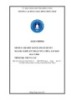
Giáo trình Hệ điều hành Linux/Ubuntu (Ngành: Kỹ thuật sửa chữa, lắp ráp máy tính - Trung cấp) - Trường Cao đẳng Cộng đồng Đồng Tháp
 107 p |
107 p |  29
|
29
|  10
10
-

Giáo trình Hệ điều hành windows (Ngành: Tin học văn phòng - Trung cấp) - Trường Cao đẳng Cộng đồng Đồng Tháp
 46 p |
46 p |  24
|
24
|  8
8
-

Giáo trình Hệ điều hành WinServer (Nghề: Ứng dụng phần mềm - Trình độ: Cao đẳng) - Trường Cao đẳng nghề Cần Thơ
 172 p |
172 p |  13
|
13
|  7
7
-

Giáo trình Hệ điều hành: Phần 2 - Từ Minh Phương
 94 p |
94 p |  36
|
36
|  7
7
-

Giáo trình Hệ điều hành mạng Windows 2000 Server: Phần 1
 148 p |
148 p |  80
|
80
|  7
7
-

Giáo trình Hệ điều hành máy chủ (Nghề: Quản trị mạng máy tính) - CĐ Công nghiệp và Thương mại
 127 p |
127 p |  26
|
26
|  6
6
-

Giáo trình Hệ điều hành - NXB Hà Nội: Phần 2
 68 p |
68 p |  44
|
44
|  6
6
-

Giáo trình Hệ điều hành Windows Server (Ngành: Công nghệ thông tin - Trung cấp) - Trường Cao đẳng Thương mại và Du lịch Thái Nguyên
 108 p |
108 p |  6
|
6
|  3
3
-

Giáo trình Hệ điều hành Windows Sever (Nghề: Công nghệ thông tin - Trung cấp) - Trường Trung cấp Công nghệ và Du lịch Hà Nội
 172 p |
172 p |  2
|
2
|  2
2
Chịu trách nhiệm nội dung:
Nguyễn Công Hà - Giám đốc Công ty TNHH TÀI LIỆU TRỰC TUYẾN VI NA
LIÊN HỆ
Địa chỉ: P402, 54A Nơ Trang Long, Phường 14, Q.Bình Thạnh, TP.HCM
Hotline: 093 303 0098
Email: support@tailieu.vn








